 Многие пользователи домашних компьютеров знают, что существует бесплатное программное обеспечение для рисования. Его создано великое множество. В данном обзоре мы поможем определиться с выбором наиболее подходящего для себя графического приложения.
Многие пользователи домашних компьютеров знают, что существует бесплатное программное обеспечение для рисования. Его создано великое множество. В данном обзоре мы поможем определиться с выбором наиболее подходящего для себя графического приложения.
Бесплатные программы для рисования
Как уже было сказано давно уже создано огромное количество разнообразных программ для создания и обработки изображений. Они подразделяются на: профессиональные, полупрофессиональные, и любительские. Кроме того, существуют программы для быстрой обработки графики. Например они позволяют: всего за пару щелчков мышки улучшить качество фотографии, повысить резкость, убрать эффект «красных глаз», а также содержат другие полезные мелочи.
Что касаемо программ конкретно для рисования на компьютере именно бесплатным приложениям будет посвящён наш сегодняшний обзор. На сегодняшний день бесспорные лидеры это: Paint.NET, Gimp, Inkscape, SmoothDraw, MyPaint. Кроме того, существуют также и онлайн-версии различных рисовалок.
Теперь вкратце разберём вышеназванные бесплатные программы для рисования.
Способ 1: Paint.NET
Приложение позиционируется как бесплатная замена классическому Паинту, который по-умолчанию входит во все версии операционной системы Windows. В отличие от предшественника функционал значительно расширен. Программа относится к среднему сегменту графических редакторов. Несмотря на то, что возможности приложения достаточно обширны, она всё-таки не дотягивает до такой известной программы обработки изображений, как Gimp.
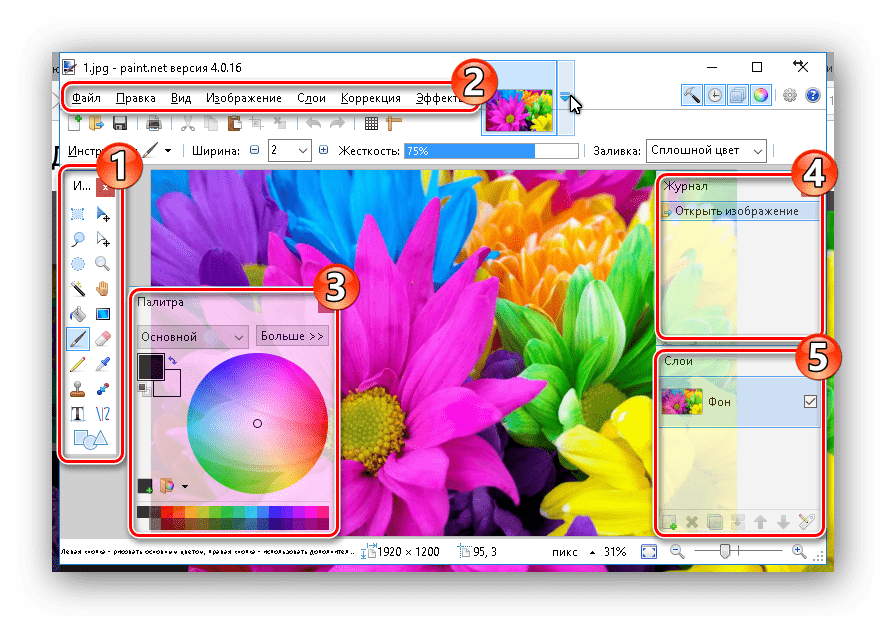
Цифрами отмечены
- Панель инструментов.
- Меню.
- Рабочая палитра.
- Журнал изменений.
- Слои.
Скачать графический редактор Paint,net
Способ 2: Gimp
Это профессиональный инструмент создания и обработки изображений. Может использоваться в качестве полноценной замены коммерческому Adobe Photoshop. Обладает схожим функционалом. Поддерживает формат файлов PSD. Также в него легко импортируются наборы кистей, предназначенные для Фотошопа.
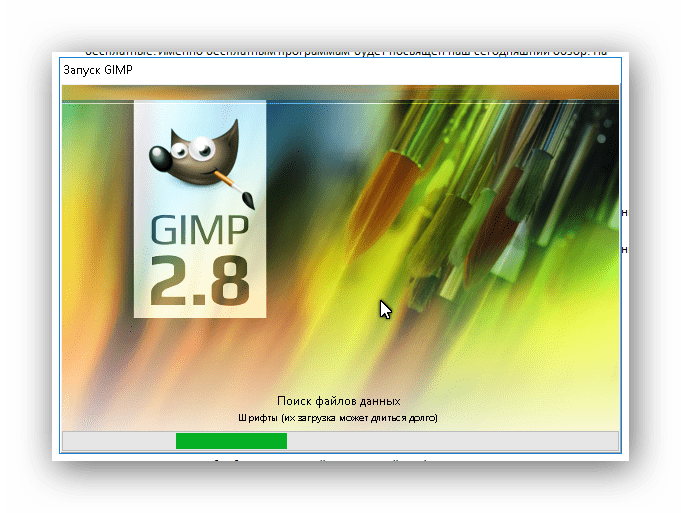
Используется фотографами, веб-дизайнерами, художниками. Кроме того возможности программы легко расширяются установкой дополнений.
Gimp поддерживает графические планшеты, поэтому программу вполне можно рекомендовать художникам.
Плюсом графического редактора является то, что gimp поддерживает импорт и экспорт в популярный формат PDF.
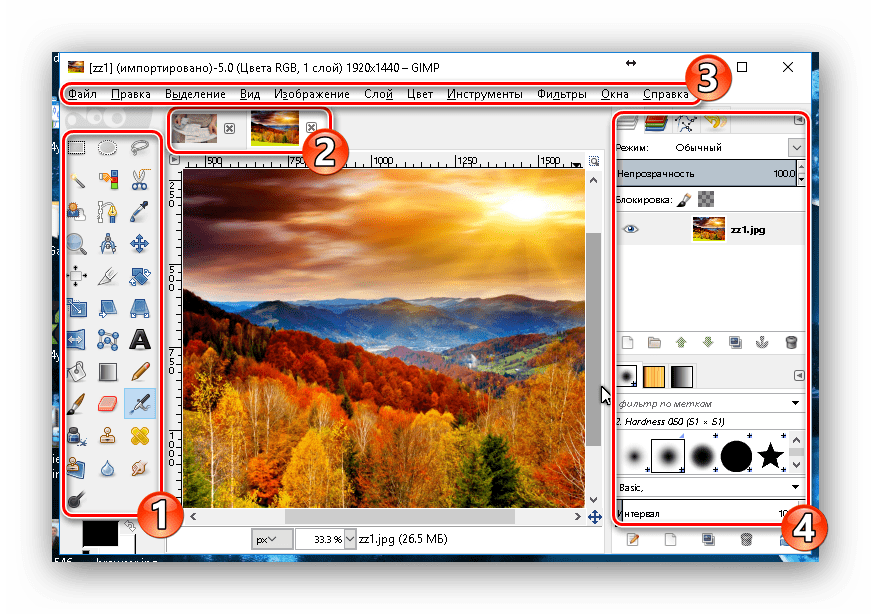
На скриншоте отмечено:
- Классическая панель инструментов большинство инструментов аналогично программе Adobe Photoshop.
- Вкладки, содержащие открытые изображения.
- Меню.
- Рабочая область, в которую объединены все возможности программы. Слои, кисти, параметры изображения, журнал и т.д.
Следует отметить, что на данном скриншоте все рабочие области программы объединены в одно «рабочее окно». Для разъединения окон достаточно перейти в меню «Окна», и снять галочку с пункта «Однооконный режим». Иногда этот режим работы является достаточно полезным.
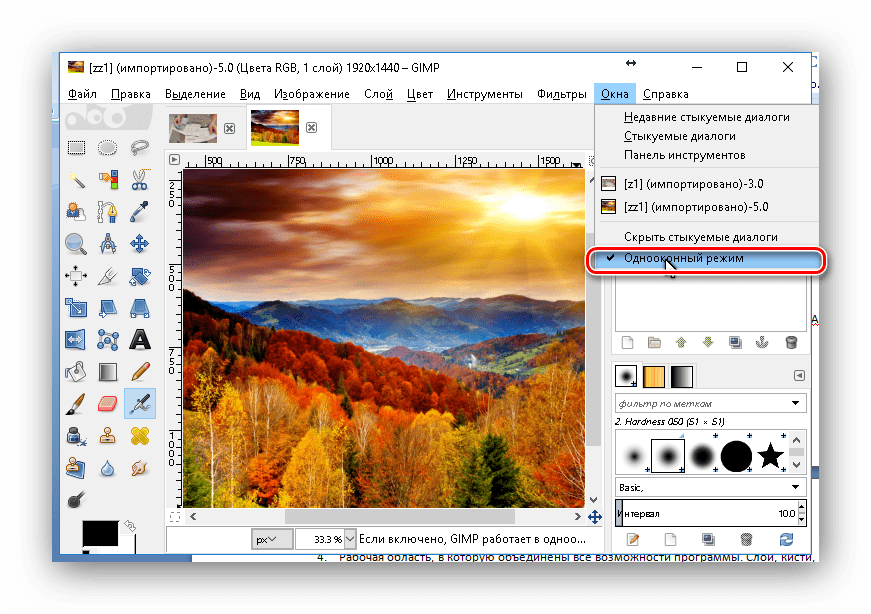
Ещё отметим, что при установке, приложение автоматически определит язык операционной системы, и автоматически установит необходимую языковую версию. Также язык при установке можно задать вручную. В программе имеется поддержка практически всех самых популярных языков.
Скачать бесплатно Gimp
Способ 3: Inkscape
Это знаменитый бесплатный векторный графический редактор. Подходит художникам для создания иллюстраций. Программа обладает практически всеми возможностями самых известных векторных графических редакторов. Такие инструменты, как правка узлов, звезда, эллипс, линия от руки, перо, и другие – знакомы всем дизайнерам.
В основном это приложение используется для создания логотипов, плакатов, визиток. Веб-дизайнеры и разработчики используют эту программу для изготовления макетов сайтов и графики для игр.
Графический редактор активно развивается, также используется самыми известными дизайнерами, и продолжает оставаться бесплатным.
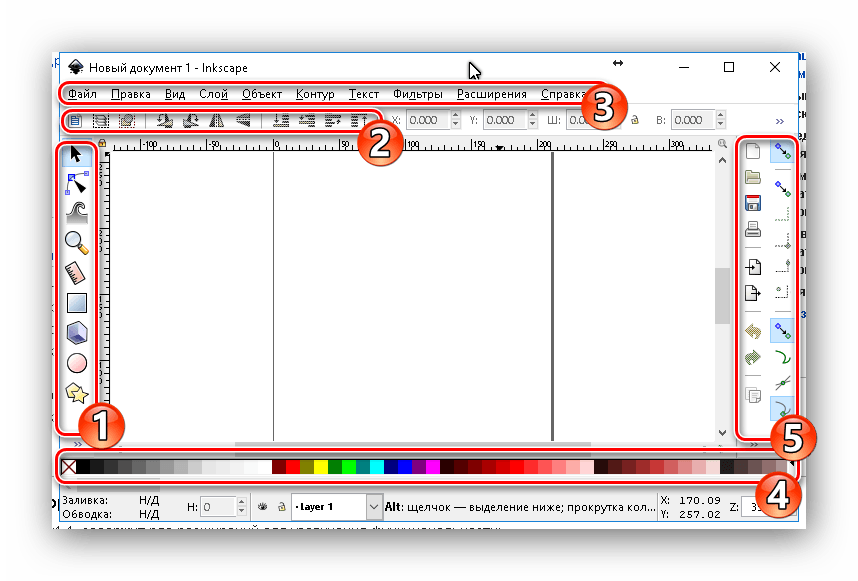
Красным выделены рабочие области:
- Инструменты(эллипс, звёздочка, перо и др.).
- Вертикально/горизонтально отразить, повернуть.
- Меню программы.
- Рабочая палитра.
- Панель импорта/экспорта/сохранения документа в различные форматы.
Следует отметить, что по различной информации разработчики Inkscape часто контактируют с разработчиками другого известного и успешного редактора Gimp. Вместе они обсуждают планы развития своих программ, обмениваются опытом.
В общем, приложение смело можно рекомендовать как лучший и бесплатный векторный графический редактор.
Бесплатно скачать Inkscape
Способ 4: SmoothDraw
Это интересный и бесплатный редактор для графических планшетов, который в тоже время является довольно простой и «лёгкой» программой.
Интерфейс приложения стандартен. Вверху различный выбор классических инструментов для рисования.
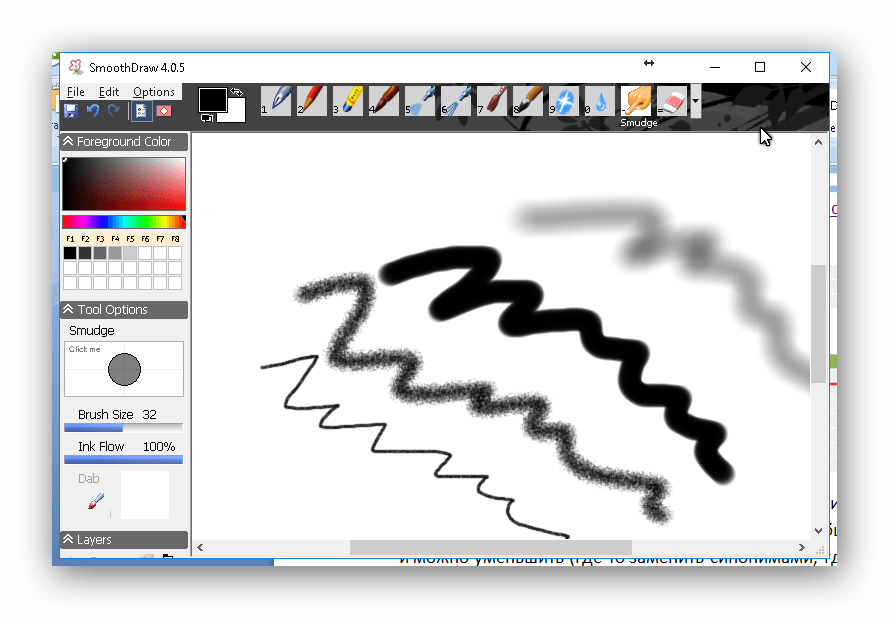
Вкладку можно расширить, и увидеть полный список инструментов.
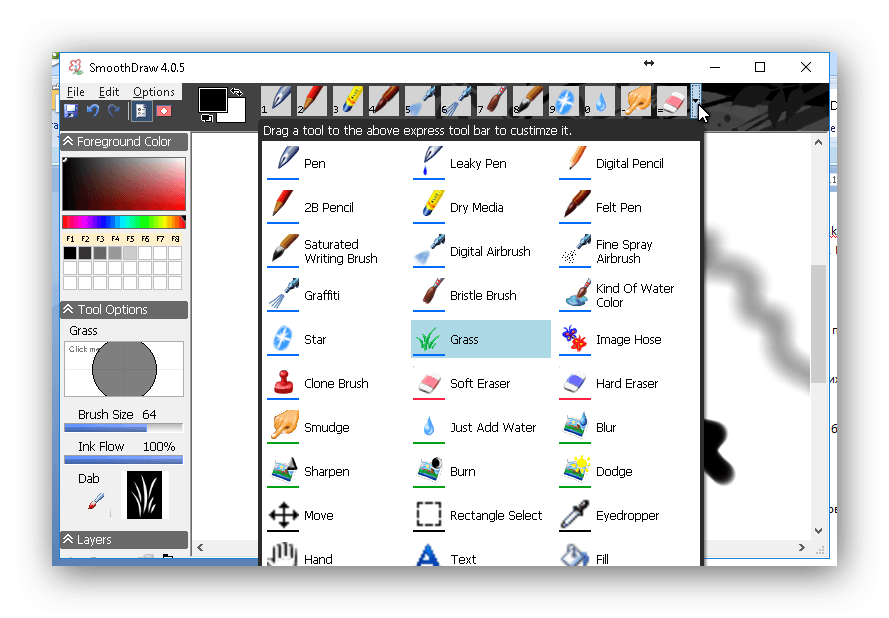
Следует отметить, что размер программы очень небольшой (около 2-х мегабайт). Редактор подходит для простых проектов, либо когда просто имеется желание «порисовать». Как уже было отмечено, приложение интегрируется с графическими планшетами. Для рисования рекомендуется стилус.
Из минусов – отсутствие русского языка.
Скачать бесплатно SmoothDraw
Способ 5: MyPaint
Это приложение оптимально подходит именно для рисования. Хороший выбор для цифровых художников. Подходит, как для развлечения, так и под серьёзные проекты.
Особенности программы
- Следует отметить, что программа содержит минимальную функциональность классического графического редактора, т.к. направлена в основном на непосредственное рисование,
- Программа создавалась исключительно для работы на графическом планшете. Однако возможна работа и без него,
- В программе «безграничный холст». Это значит что область для рисования ничем не ограничена. Отсутствие рамок – однозначный плюс. При сохранении документа не использованная область просто вырезается программой,
- В MyPaint, как и во всех графических редакторах большой набор кистей и инструментов,
- Приложение, как и большинство вышеназванных, является кроссплатформенным. То есть, работает на большинстве операционных систем,
- Поддержка русского языка.
Рабочая область

Интерфейс приложения достаточно простой. Детально описывать его нет необходимости.
Скачать бесплатно MyPaint
Заключение
Рассмотренные инструменты для создания изображений являются лидерами среди бесплатных решений по созданию графических проектов на компьютере. Большинство возможностей этих программ не уступает платным, коммерческим графическим редакторам, таким как Adobe Photoshop. Некоторые из представленных приложений имеют даже более широкий функционал, нежели Фотошоп.
Таким образом для «домашних проектов», в том числе, если рисование используется лишь как хобби, можно вполне обойтись этими бесплатными редакторами. Кроме того, существуют также бесплатные программы для создания анимаций.